Comprimir Vídeos
- 1. Comprimir vídeo en diferentes formatos+
- 2. Comprimir vídeo de dispositivos/aplicativos +
- 3.Comprimir vídeo con aplicaciones diferentes +
-
- 3.1 Redimensionar vídeo en iMovie
- 3.2 Hacer VLC Cambiar el Tamaño de Video
- 3.3 Tornar o Windows Movie Maker redimensionar vídeo
- 3.4 Aplicativos diferentes para Comprimir vídeo
- 3.5 Cómo acortar videos en iPhone
- 3.6 Comprimir archivos en Windows/Mac/Linux
- 3.6 Comprimir archivos con ffmpeg
- 3.7 Apple Compressor 4
- 4. Comprimir vídeo para fines diferentes +
-
- 4.1 Comprimir Video para Email
- 4.2 Comprimir Video para Web
- 4.3 Comprimir Video para YouTube
- 4.4 Comprimir Video para Vimeo
- 4.5 Comprimir Video para Facebook, Instagram
- 4.6 Comprimir Video para DVD
- 4.7 Comprimir Video para Whatsapp
- 4.7 Comprimir Video para Twitter
- 4.9 Comprimir y Convertir YouTube Videos
- 4.10 Enviar archivos grandes por correo
- 4.11 Comprimir videos online para whatsapp
- 4.11 Comprimir video MMS para iPhone/Android
- 5. Otros consejos y trucos +
-
- 5.1 compressor de vídeo gratuito
- 5.2 Top 5 em linha Redutores MP3 Tamanho
- 5.3 Top 8 Video Size Reducers para Android
- 5.4 Compressor MP4 grátis
- 5.5 Top 7 compressores de vídeos
- 5.6 Top Audio Compresores
- 5.7 Comprimir arquivos para tamanho pequeen
- 5.8 Comprimir HD/FHD (4K/1080P) Videos
- 5.9 comprimir um vídeo
- 5.10 Comprimir Carpeta en Línea y Gratis
- 5.11 Cómo Cambiar Tasa de Bits
- 5.12 Cambiar Tamaño de Video
- 5.13 Comprimir Video Sin Pérdida de Calidad
- 5.14 Comprimir Video con Alta Calidad
- 5.15 Comprimir Video en Windows
- 5.16 Hacer un Video Más Pequeño
- 5.17 Compresores de Audio online
- 5.18 Acortar un video en línea y gratis
- 5.19 6 reductores de tamaño de archivo
- 5.20 Reducir tamaño de video online
- 5.21 HandBrake Video Compressor
- 5.22 cómo editar y comprimir videos
- 5.23 Alternativas a Clipchamp
- 5.24 Mejores programas de compresión
- 5.25 Compresores de Archivos Gratis y en Línea
- 5.26 Reducir el Tamaño del Video
- 5.27 Compresor de video online y gratis
Las 5 formas principales de cómo acortar videos en iPhone fácilmente
Por Manuel Gonzalez • 2025-01-16 10:54:12 • Soluciones
Toda persona quiere ser creativa con las fotos y videos en su iPhone. Pero no todos los usuarios de iOS son conscientes de que la aplicación Fotos no es solo para la edición de Photos, sino que también puede realizar la edición de videos. Si no sabe cómo acortar el video en iPhone X / 8/7/6 o cualquier otro modelo con la aplicación Photo, encuentre los pasos detallados a continuación. Junto con el iPhone, aprenderemos sobre más herramientas y software que le dirán cómo acortar un video en iPhone de manera fácil y rápida. Hemos reunido las aplicaciones de utilidad mejor calificadas que permiten que un usuario de iPhone se vuelva artístico con los videos en su teléfono.
- Parte 1. ¿Cómo recortar videos en iPhone con la aplicación Photo incorporada?
- Parte 2. La mejor manera de acortar videos para iPhone con múltiples funciones de edición
- Parte 3. Otras aplicaciones para videos cortos en iPhone
Parte 1. ¿Cómo recortar videos en iPhone con la aplicación Photos incorporada?
La aplicación Photos incorporada permite a los usuarios cambiar la duración y el ritmo del video directamente desde cualquier dispositivo iOS. Esto significa que podrá reducir el tiempo muerto al principio o al final de los videos. Tendrá la oportunidad de conservar los segmentos favoritos de un video y guardarlos en su iPhone. Siga los sencillos pasos a continuación si desea acortar videos en iOS 12 / iOS 11 o cualquier versión inferior de iOS con Photo.
Paso 1: Haga clic en la aplicación Photos en su iPhone, seleccione el video que desea editar y haga clic en el botón Editar en la esquina superior derecha .

Paso 2: Toque el lado derecho o izquierdo de la pantalla y manténgalo presionado para activar la herramienta de recorte. Ahora puede arrastrar el ancla en la dirección izquierda o derecha.
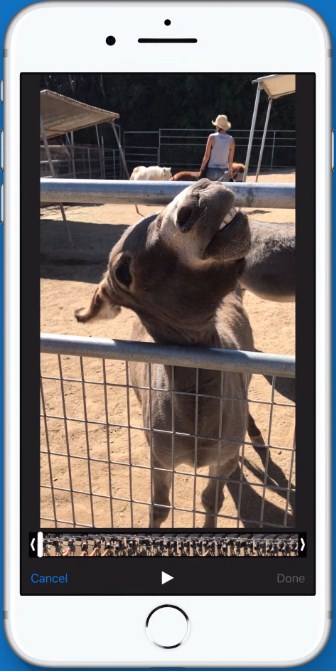
Paso 3: Para una edición más precisa, sostenga el ancla y expandirá la línea de tiempo. Haga clic en el botón Listo en la parte inferior de la pantalla y seleccione la opción Guardar como nuevo clip o Recortar original para reemplazar el video existente.
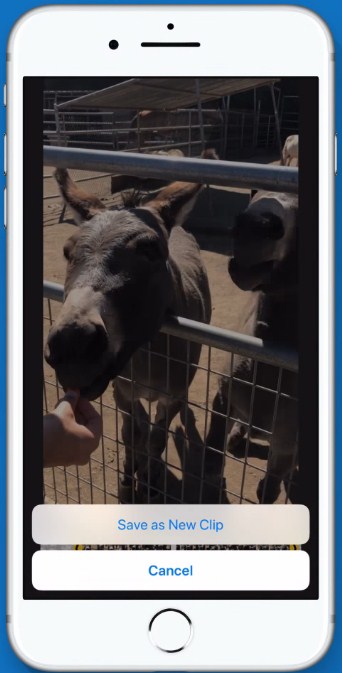
Y eso es todo sobre cómo editar videos en iPhone 7/8 / X / Xs o cualquier otro modelo usando la aplicación de Photos. la aplicación guarda el video editado como uno nuevo para que pueda usar ambos clips cuando lo necesite.
Ventajas:
- La aplicación tiene las características básicas de edición como recortar, extraer y rotar.
- La privacidad de la aplicación es brillante.
Contras:
- La aplicación necesita actualizar las funciones de edición.
- La aplicación de Photos es poco práctica.
- No puedes recortar la mitad de un video.
Parte 2. La mejor manera de acortar videos para iPhone con múltiples funciones de edición
Si desea editar los videos para su iPhone con más funciones y de manera más sencilla, Wondershare UniConverter (originalmente Wondershare Video Converter Ultimate) es tu mejor opción. Con esta herramienta de video todo en uno, puede lograr funciones de conversión, descarga, compresión, edición y grabación de archivos de video en más de 1,000 formatos. Puede grabar videos cortos recortando, girando, agregando marcas de agua, aplicando efectos y editando subtítulos. Le ayuda a transferir videos de la computadora al iPhone con un cable USB. Este software también puede servir como compresor de video, convertidor VR, grabador de pantalla, creador de GIF, etc.
 Wondershare UniConverter - Tu más completo kit de herramientas para Windows/Mac
Wondershare UniConverter - Tu más completo kit de herramientas para Windows/Mac

- Edite videos con recortar, extraer, rotar, agregar marcas de agua, editar subtítulos y otros con una vista previa en tiempo real.
- Comprima videos para iPhone con resolución de video cambiante, ajuste de tasas de bits, selección de formatos de video y otros.
- Admite más de 1000 formatos de video para convertir y comprimir sin pérdida de calidad.
- Transfiera videos de PC / Mac a iPhone fácilmente a través de un cable USB.
- Descargue videos de YouTube y otros más de 10,000 sitios para compartir videos pegando la URL.
- Admite el procesamiento por lotes para comprimir y convertir múltiples archivos a la vez.
- Caja de herramientas con funciones adicionales como Grabadora de pantalla, Convertidor VR, Creador de GIF, fijar Metadatos de medios, Transmitir a TV y más.
- Sistema operativo compatible: Windows 10/8/7/2003/Vista/XP, Mac OS 10.15 (Catalina), 10.14, 10.13, 10.12, 10.11, 10.10, 10.9, 10.8, 10.7, 10.6.
Paso 1 Inicie Wondershare Video Shortener
Descargue, instale e inicie Wondershare UniConverter (originalmente Wondershare Video Converter Ultimate) en su Windows o Mac, haga clic en el botón + Agregar archivos en la pestaña Convertir . Se abrirá una ventana del explorador, desde donde puede seleccionar los videos que desea acortar para iPhone. También puede seleccionar varios videos a la vez.
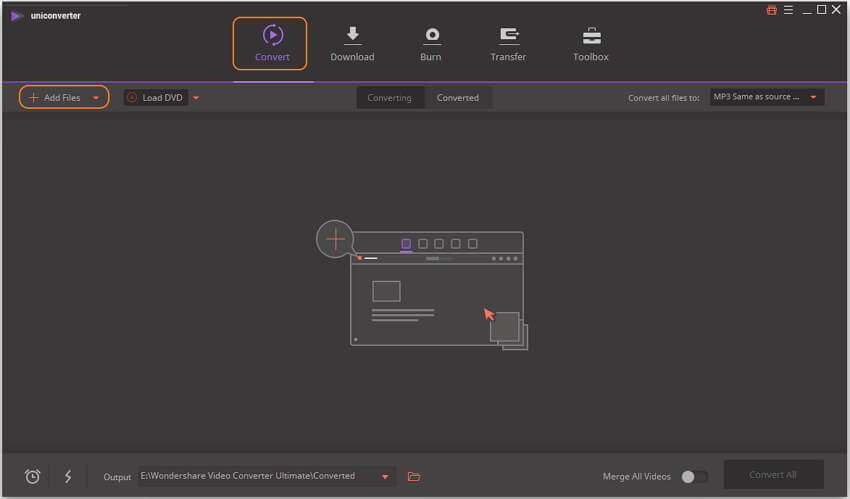
Paso 2 Recortar y editar videos
Se le permite recortar videos haciendo clic en los iconos de edición sobre la miniatura del video agregado, aparecerá una nueva ventana donde le permitirá recortar el video según sus necesidades. O puede hacer clic en otros íconos para recortar videos, agregar marcas de agua y realizar otras funciones de edición.

Paso 3 Elija el formato de salida de video para iPhone (opcional)
Una vez que haya realizado la edición, haga clic en la opción Convertir todos los archivos a: para abrir el menú desplegable, elija el formato iPhone de la pestaña Dispositivo . Puede omitir este paso si su formato de video es compatible con iPhone.
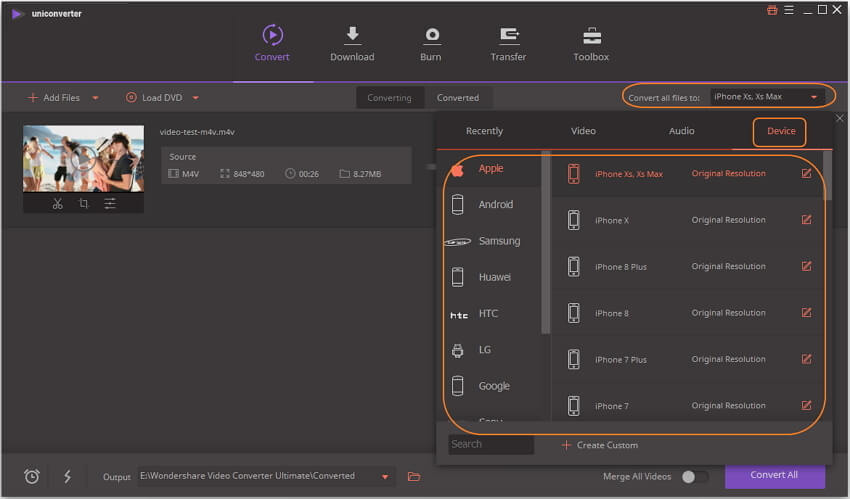
Paso 4 Comprimir tamaño de video
Para cambiar el tamaño o comprimir el video, haga clic en el icono comprimir en la barra de destino y se abrirá una pequeña ventana. En esa ventana, puede personalizar el tamaño del archivo, la resolución, la calidad y la tasa de bits. También puede obtener una vista previa del video haciendo clic en el botón Vista previa . Haga clic en el botón Aceptar para finalizar los cambios.

Paso 5 Convertir videos para guardar todos los cambios
Finalmente, toque la opción Convertir todo en la parte inferior de la interfaz, y sus videos se convertirán con todos los cambios guardados.
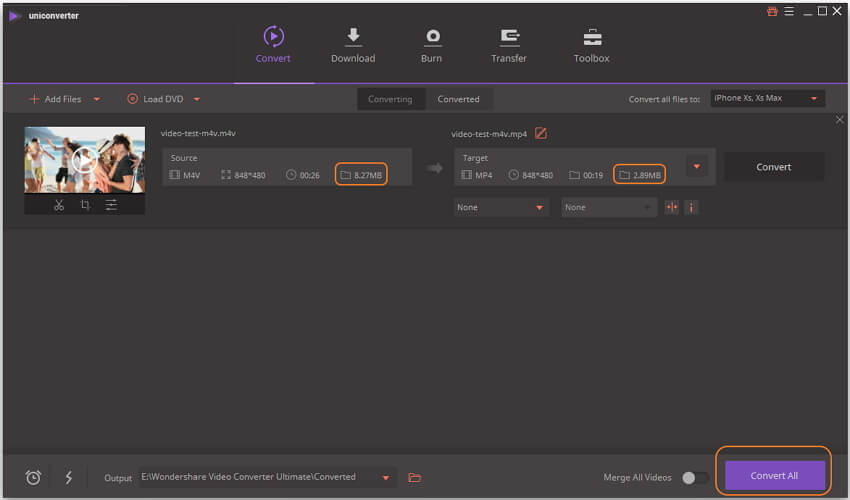
Paso 6 Transferir videos al iPhone (opcional)
Conecte su iPhone con su PC/Mac si desea transferir sus videos convertidos a su iPhone. Encuentre sus videos convertidos en la pestaña Convertidos y mueva el mouse sobre el video, haga clic en el botón Agregar para transferir para transferir videos a tu iPhone sin pérdida de calidad.
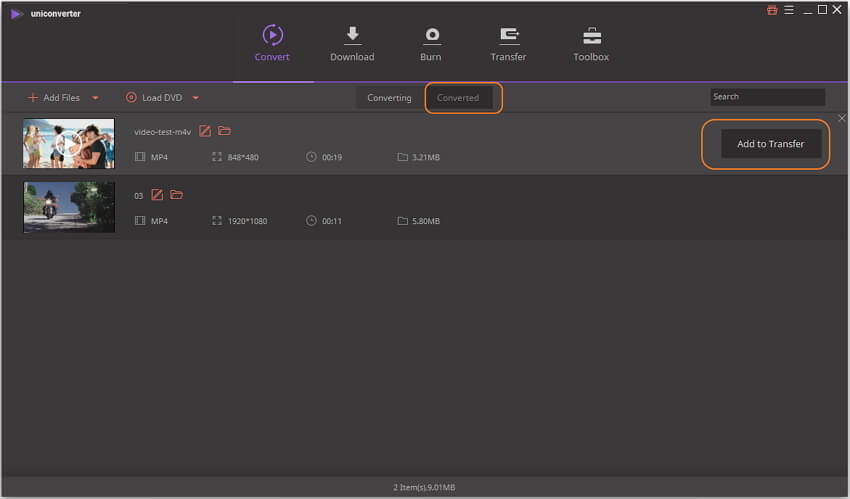
Parte 3. Otras aplicaciones para videos cortos en iPhone
A continuación se enumeran otras aplicaciones que pueden ayudar a los usuarios si no pueden recortar video en iPhone . Todas las aplicaciones enumeradas son increíbles y eficientes para realizar una edición de video de alta calidad en comparación con la aplicación Fotos.
1. iMovie
La mejor aplicación que Apple Inc ha proporcionado para la edición de video es la aplicación iMovie. La aplicación no solo está disponible para iPhone sino también para otros dispositivos iOS. Con la ayuda de esta aplicación, puede aprender a recortar la mitad de un video en iPhone, hacer trailers al estilo de Hollywood, personalizar los temas de video y aplicar filtros y mucho más. La aplicación tiene un diseño simple, sofisticado y aerodinámico. La intuitiva función multitáctil permite a los usuarios disfrutar de la edición. La aplicación incluso tiene 10 filtros diseñados por Apple. Puede mejorar sus videoclips con avance rápido, cámara lenta, imagen en imagen y efectos de pantalla dividida.

Ventajes:
- La aplicación iMovie es como un kit completo para usuarios de iOS que permite grabar, editar y compartir archivos de video.
- La aplicación es compatible con iPhone, iPad y iPod Touch.
- Es completamente gratis.
Contras:
- El tamaño de la aplicación es muy grande.
- La aplicación solo funciona para iOS 11.4 o posterior.
2. FilmoraGo
FilmoraGo es la aplicación diseñada por Wondershare para que los usuarios tengan acceso a una aplicación de edición de video gratuita e increíble. Con FilmoraGo, obtendrá una aplicación interactiva e inteligente que puede personalizar su video de la forma que desee. Le ayudaremos a conocer cómo recortar partes de un video en iPhone y Android. Si eres un profesional o un principiante, será fácil editar videos con esta aplicación. También puede agregar temas, música, transiciones, filtros, títulos y superposiciones. La aplicación incluso tiene una biblioteca de música incorporada.

Ventajas:
- La aplicación tiene un diseño de calidad.
- También permite a los usuarios compartir los archivos de video en las plataformas de redes sociales como Facebook, Instagram, etc.
- La aplicación tiene una variedad de finciones.
Contras:
- La aplicación tiene tantas funciones que los usuarios se confunden.
3. YouTube Capture
YouTube Capture es la aplicación que le permitirá grabar y subir videos a YouTube directamente desde iPhone o iPad. Si no sabe cómo editar videos en iPhone para YouTube, esta aplicación seguramente será útil. Es una aplicación simple que tiene muchas características de edición. Puede agregar música de fondo, estabilización automática y corrección automática del color en los archivos de video y subirlos a otras plataformas como Twitter, Facebook, etc.
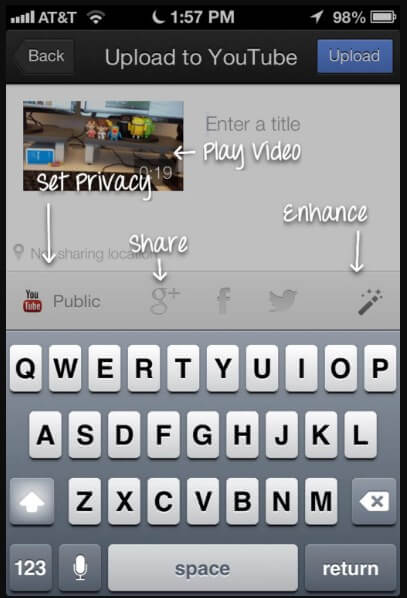
Ventajas:
- La aplicación ofrece varias opciones de mejoras para subir videos a YouTube.
- Tiene un diseño simple y fácil.
Contras:
- Necesitará una cuenta de Google para usar la aplicación.
- Las funciones de edición no son tan avanzadas.
Conclusión:
Si desea una herramienta de edición de video impecable para una edición de alta calidad y alta calidad, Wondershare UniConverter (originalmente Wondershare Video Converter Ultimate) es la herramienta más recomendada. Con este software, podrá conocer cómo acortar un video en iPhone , cambiar su tamaño y transferirlo a iPhone. Descárguelo y utilícelo, tendrá acceso a un software multifuncional que sirve como un editor de video perfecto.
Manuel Gonzalez
staff Editor